Najlepsze alternatywy dla Canvy do dodawania znaków wodnych
przez  Lina Thorne • Zaktualizowano · Opublikowano w kategorii Znak wodny
Lina Thorne • Zaktualizowano · Opublikowano w kategorii Znak wodny
Canva to platforma do projektowania graficznego oparta na chmurze, która umożliwia każdemu tworzenie profesjonalnie wyglądających projektów – nawet jeśli nigdy wcześniej tego nie robił. Oferuje szeroki wybór szablonów, czcionek i innych elementów graficznych, które mogą być niezwykle pomocne w tworzeniu treści wizualnych na potrzeby mediów społecznościowych, prezentacji, slajdów, plakatów i nie tylko.
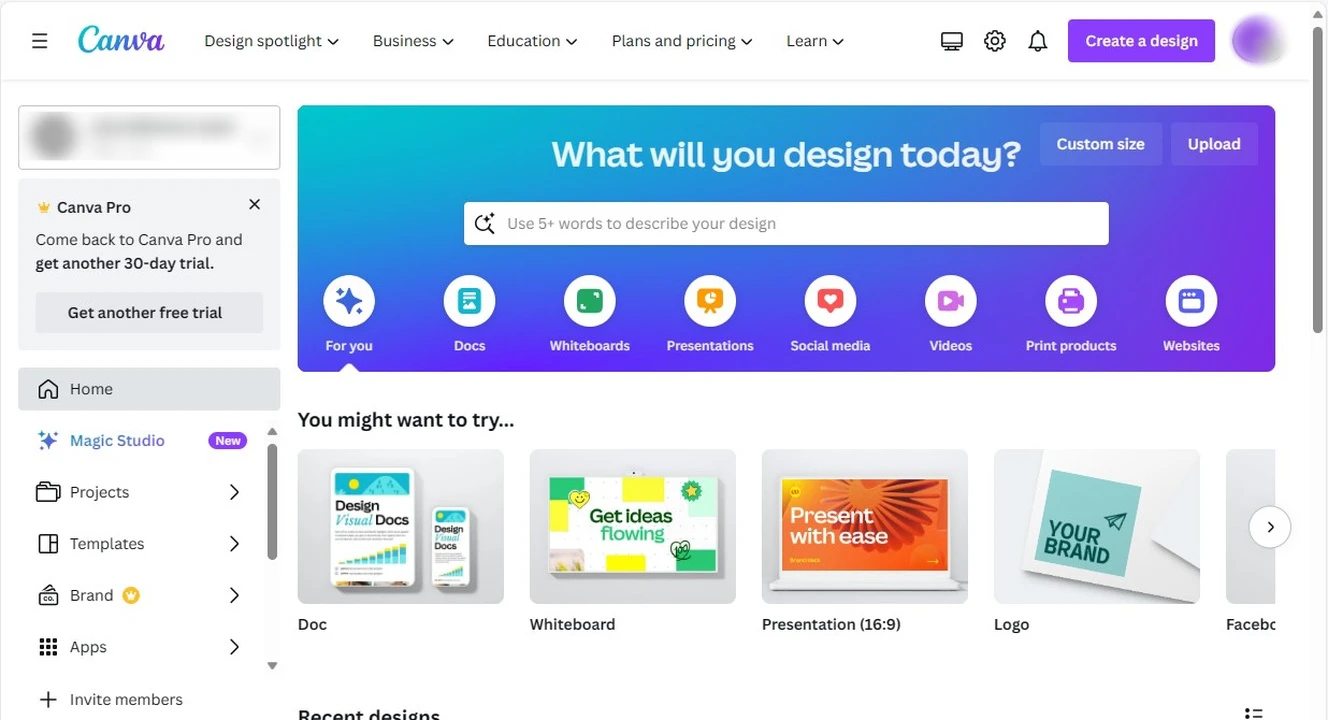
Canva może być wykorzystywana do różnych celów, takich jak edycja i poprawa jakości obrazów, marketing marki i promocja w mediach społecznościowych, a także projektowanie kalendarzy do druku, koszulek, kartek okolicznościowych itp.
Jeśli chcesz dodać znak wodny do swoich zdjęć, najpierw musisz go stworzyć w Canvie i zapisać w swoich plikach. Upewnij się, że ma przezroczyste tło. Następnie prześlij zdjęcie i dodaj do niego wcześniej zaprojektowany znak wodny. Powtórz te kroki dla każdego obrazu, który chcesz zabezpieczyć, aby wszystkie Twoje zdjęcia miały ten sam znak wodny.
Inną opcją jest dodanie tekstu podczas edycji zdjęcia w Canvie i wykorzystanie go jako znaku wodnego. Możesz eksperymentować z kolorami, wyborem czcionki i stylem za każdym razem, gdy przesyłasz nowe zdjęcie, lub trzymać się jednego, spójnego projektu.
Warto wspomnieć, że Canva oferuje szeroki wybór gotowych szablonów logotypów oraz znaków wodnych w formie tekstu, które można dostosować do własnych potrzeb. Niektóre z nich są dostępne za darmo, ale za większość trzeba zapłacić.
Mimo że proces dodawania znaku wodnego w Canvie jest dość prosty i intuicyjny, platforma ma pewne ograniczenia w porównaniu do innych aplikacji online, które na tym głównie się koncentrują. Przyjrzyjmy się bliżej każdemu etapowi tworzenia i nakładania znaku wodnego w Canvie. Dzięki temu lepiej zrozumiesz specyfikę pracy z tą aplikacją oraz jej ograniczenia, a także dowiesz się, co wyróżnia ją na tle innych darmowych alternatyw.
Jak stworzyć znak wodny w Canvie
Nie musisz mieć Canva Pro, aby stworzyć znak wodny. Musisz jednak pamiętać, że darmowe opcje projektowania są dość ograniczone. W zależności od Twoich potrzeb i oczekiwań, może okazać się konieczne poniesienie pewnych kosztów.
Aby rozpocząć tworzenie i edycję w Canvie, kliknij przycisk „Utwórz projekt” w prawym górnym rogu.
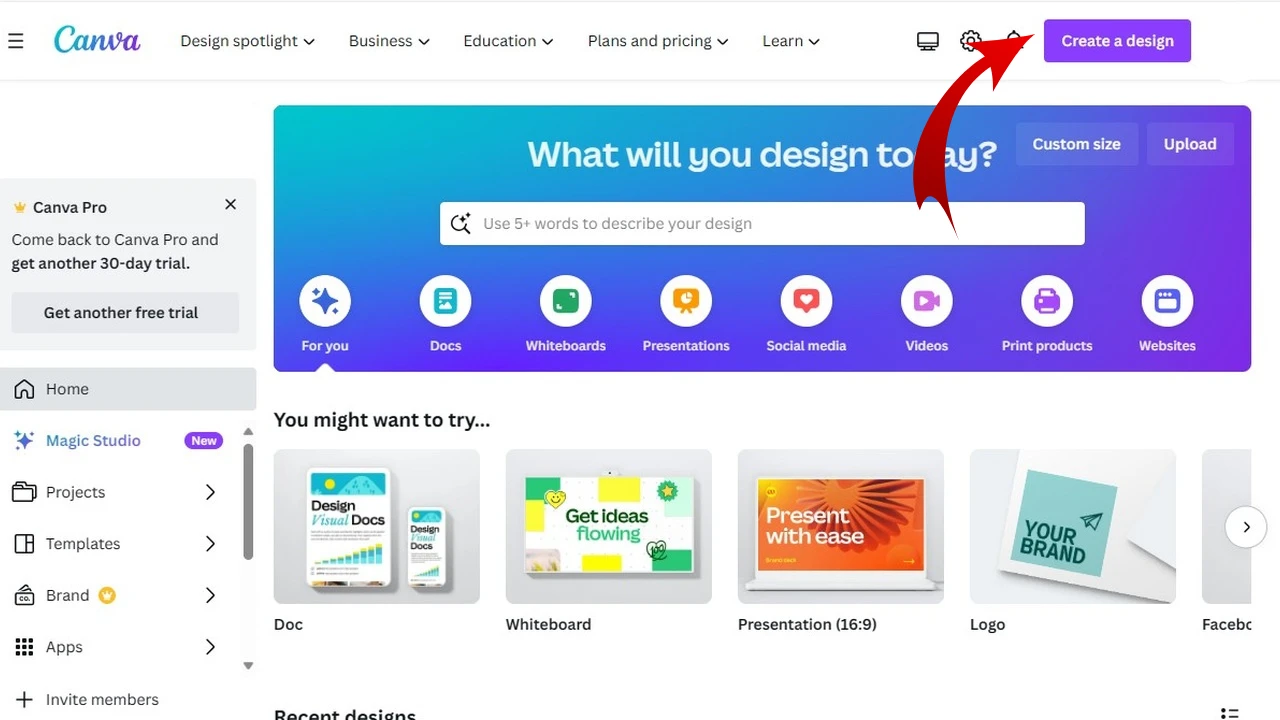
Następnie musisz wybrać typ pliku, który chcesz utworzyć, oraz jego wymiary. Jeśli chcesz zaprojektować logo marki do użycia jako znak wodny, możesz wybrać opcję „Logo 500x500 px” z rozwijanej listy.
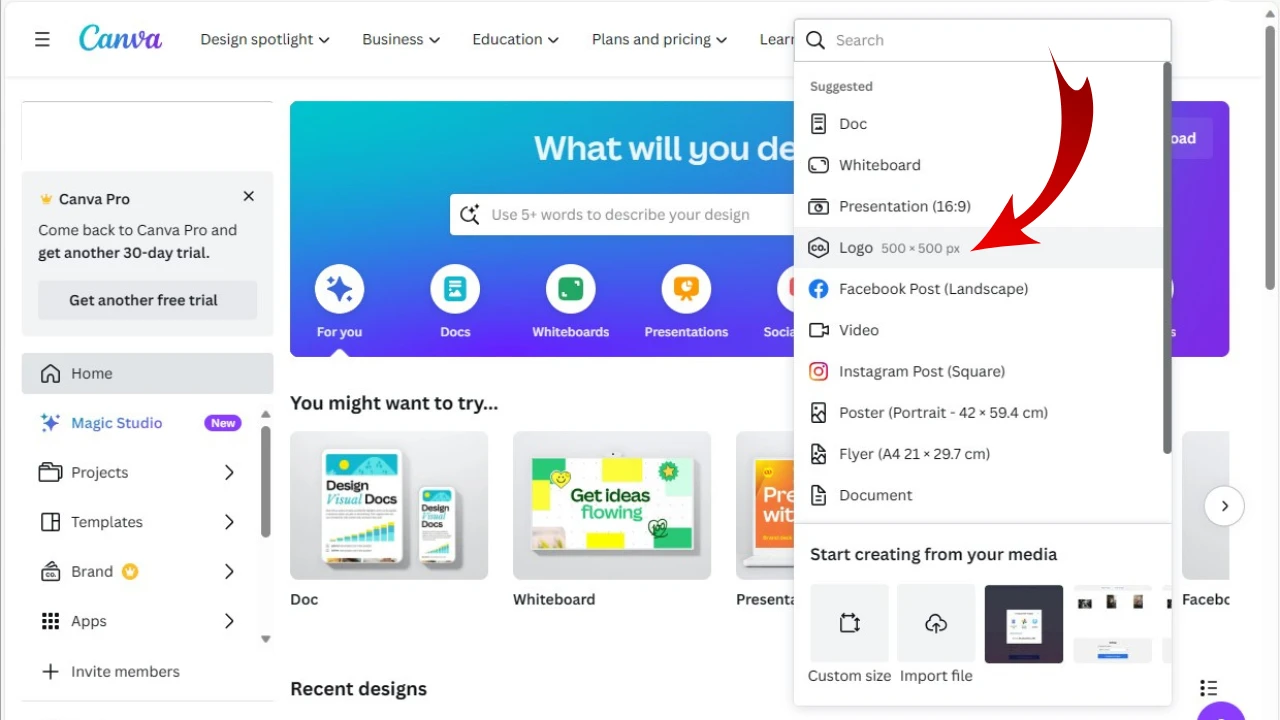
Jeśli potrzebujesz konkretnego rozmiaru, kliknij „Niestandardowy rozmiar” i wpisz szerokość oraz wysokość w pikselach. Następnie otworzy się edytor z pustym plikiem o wybranym rozmiarze. To właśnie tutaj rozpoczyna się projektowanie Twojego znaku wodnego.
Jeśli chcesz stworzyć znak wodny w formie logo w Canvie, sprawdź bibliotekę gotowych szablonów w panelu narzędzi edycyjnych po lewej stronie. Jeśli znajdziesz coś, co Ci się podoba i jest dostępne za darmo, kliknij ten szablon, aby go wybrać. Teraz musisz edytować tekst – wpisz swoje imię i nazwisko lub nazwę marki. Wprowadź inne zmiany, jeśli są konieczne. I gotowe – Twoje logo jest stworzone!
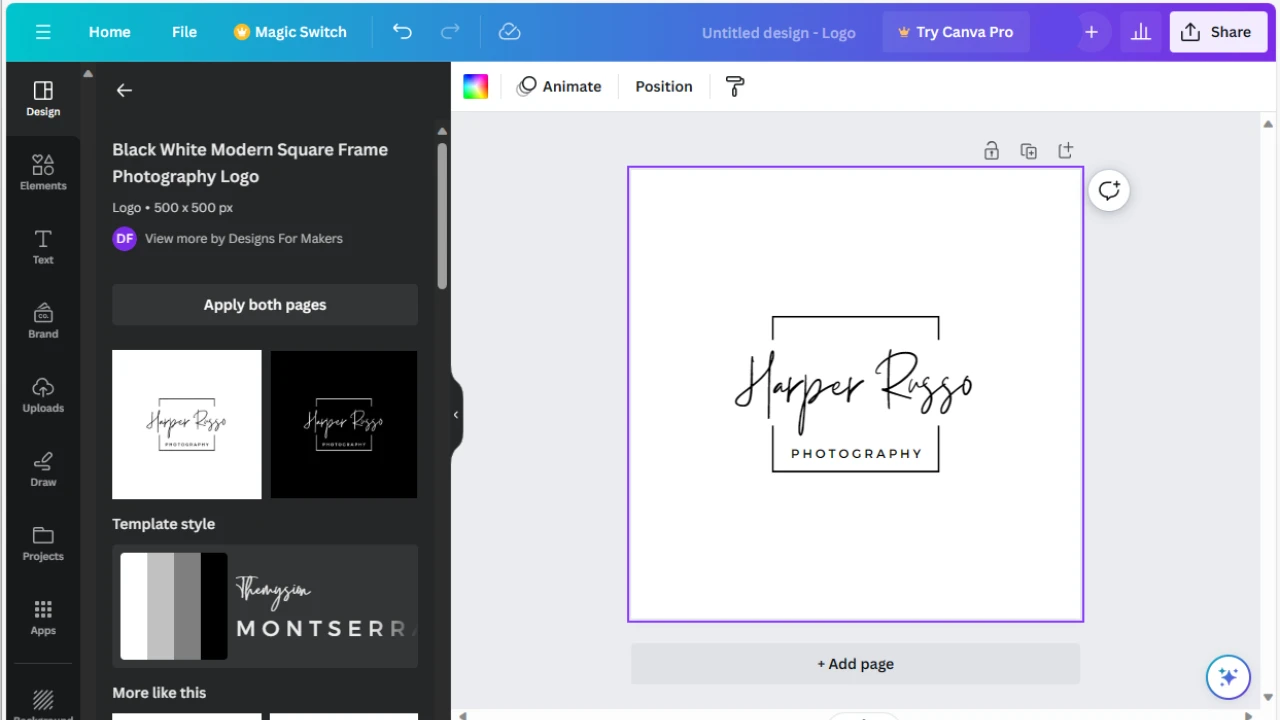
Jeśli potrzebujesz, aby Twoje logo było w 100% unikalne lub chcesz stworzyć oryginalny znak wodny w formie tekstu, utwórz nowy od podstaw, korzystając z narzędzia Tekst w Canvie. Możesz wybrać czcionkę, kolor, zmienić rozmiar, poziom przezroczystości, odstępy między literami i liniami, a także dodać efekty oraz obrócić tekst.
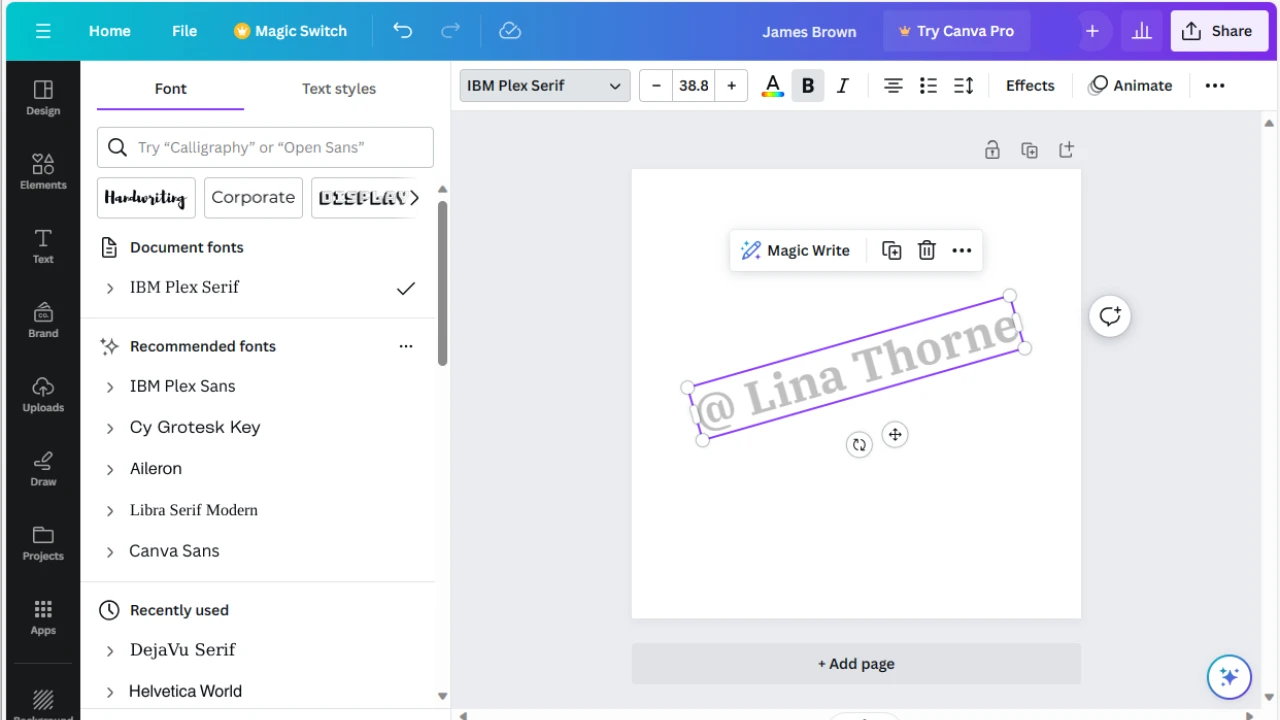
Gdy Twój watermark jest gotowy, musisz go zapisać. Aby to zrobić, przejdź do Udostępnij > Pobierz.
Pamiętaj, że znak wodny musi być zapisany w formacie PNG z przezroczystym tłem. W przeciwnym razie nie będziesz mógł użyć go jako znaku wodnego do ochrony swoich zdjęć.
Teraz, gdy masz już swój znak wodny, czas dodać go do zdjęcia w Canvie. Kliknij ponownie przycisk “Utwórz projekt”, wybierz odpowiednie wymiary w pikselach dla nowego pliku, prześlij swoje zdjęcie oraz plik znaku wodnego do aplikacji, przenieś zdjęcie do pustego pliku w edytorze i zmień jego rozmiar tak, aby pokrywało całą przestrzeń roboczą.
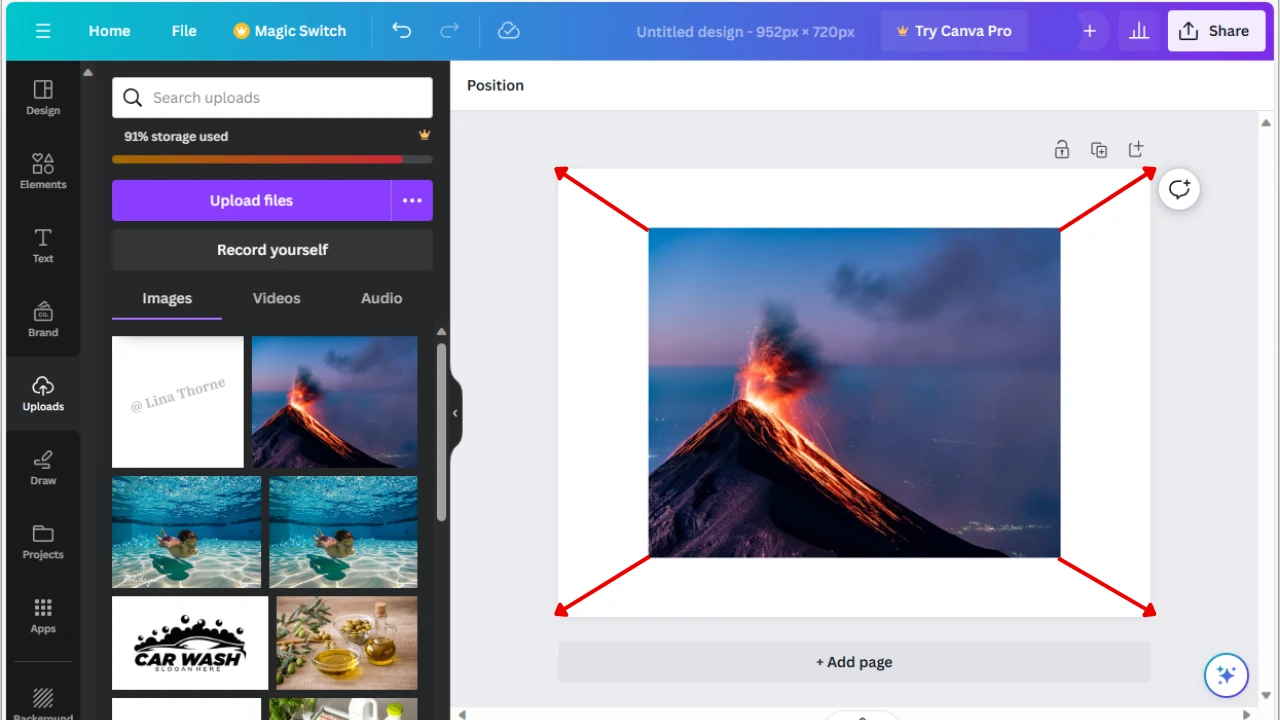
Następnie umieść swój znak wodny na zdjęciu. Jeśli to konieczne, wprowadź drobne poprawki, aby uzyskać oczekiwany efekt. Pobierz zdjęcie ze znakiem wodnym na swoje urządzenie. Gotowe!
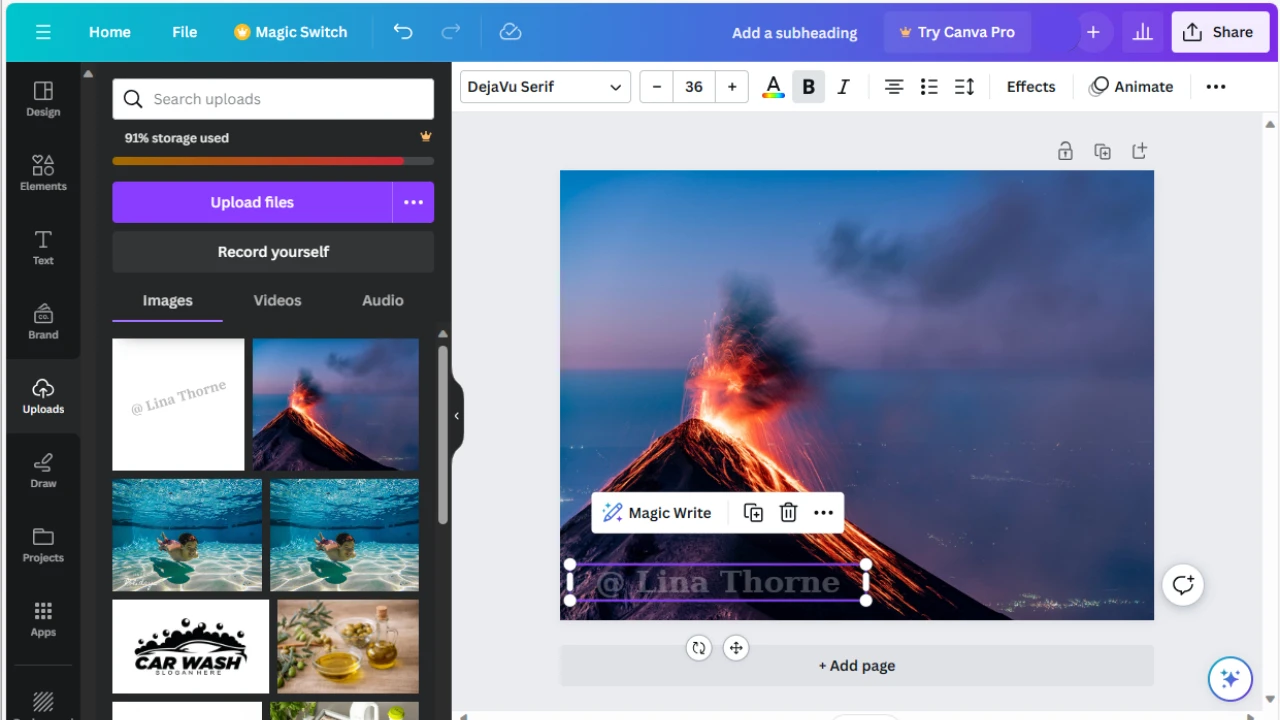
Główne wady korzystania z Canvy do dodawania znaków wodnych
Mimo że interfejs Canvy jest dość prosty i intuicyjny, narzędzie to może nie być najlepszym wyborem, jeśli potrzebujesz jedynie dodać znak wodny do zdjęć. Obecnie istnieje wiele darmowych alternatyw dla Canvy, które działają online i oferują bardziej rozbudowane narzędzia do tworzenia oraz dodawania znaków wodnych. Oto kilka powodów, dla których korzystanie z Canvy może okazać się mniej wygodne, niż mogłoby się wydawać na pierwszy rzut oka.
1. Trudności w przetwarzaniu wielu zdjęć jednocześnie
Załóżmy, że masz dziesiątki lub nawet setki zdjęć, które chcesz zabezpieczyć znakiem wodnym. Mogą one mieć różne rozmiary i orientacje. Być może chcesz dodać do nich ten sam znak wodny w tym samym miejscu, a może planujesz nieco go zmodyfikować, ale bez większych zmian. Niezależnie od wariantu jedno jest pewne – musisz przetworzyć bardzo wiele obrazów.
Jak już wspomniano, aby rozpocząć edycję w Canvie, musisz utworzyć pusty plik o określonych wymiarach w pikselach. Tylko jedno puste płótno. Oznacza to, że jeśli masz wiele zdjęć do znakowania, musisz powtarzać ten proces dla każdego obrazu osobno. Jest to niezwykle czasochłonne, nieefektywne, a w przypadku setek zdjęć niemal niemożliwe do wykonania.
W przeciwieństwie do Canvy, istnieją alternatywne aplikacje, które umożliwiają przesyłanie wielu obrazów jednocześnie. Co więcej, niektóre narzędzia automatycznie dopasowują rozmiar znaku wodnego do zdjęcia, aby lepiej się w nie komponował. W Canvie każdą zmianę musisz przeprowadzać ręcznie dla każdego obrazu.
2. Canva nie oferuje opcji kafelkowego znakowu wodnego
Powszechnie wiadomo, że aby skutecznie zabezpieczyć zdjęcie przed kradzieżą, znak wodny powinien pokrywać co najmniej 30% obrazu. Jednym z najlepszych sposobów ochrony jest nałożenie na zdjęcie siatki powtarzających się znaków wodnych (tzw. tile watermark). Większość darmowych alternatyw dla Canvy oferuje tę funkcję, umożliwiając regulację odstępów między znakami wodnymi, ich obrót oraz zmianę przezroczystości, aby były mniej nachalne.
W Canvie da się osiągnąć podobny efekt poprzez kopiowanie i rozmieszczanie znaku wodnego wielokrotnie. Jednak równomierne rozmieszczenie duplikatów jest problematyczne. Musisz ręcznie ustawić i wyrównać wszystkie elementy, co jest nie tylko czasochłonne, ale również trudne do wykonania – zwłaszcza gdy pracujesz nad wieloma zdjęciami.
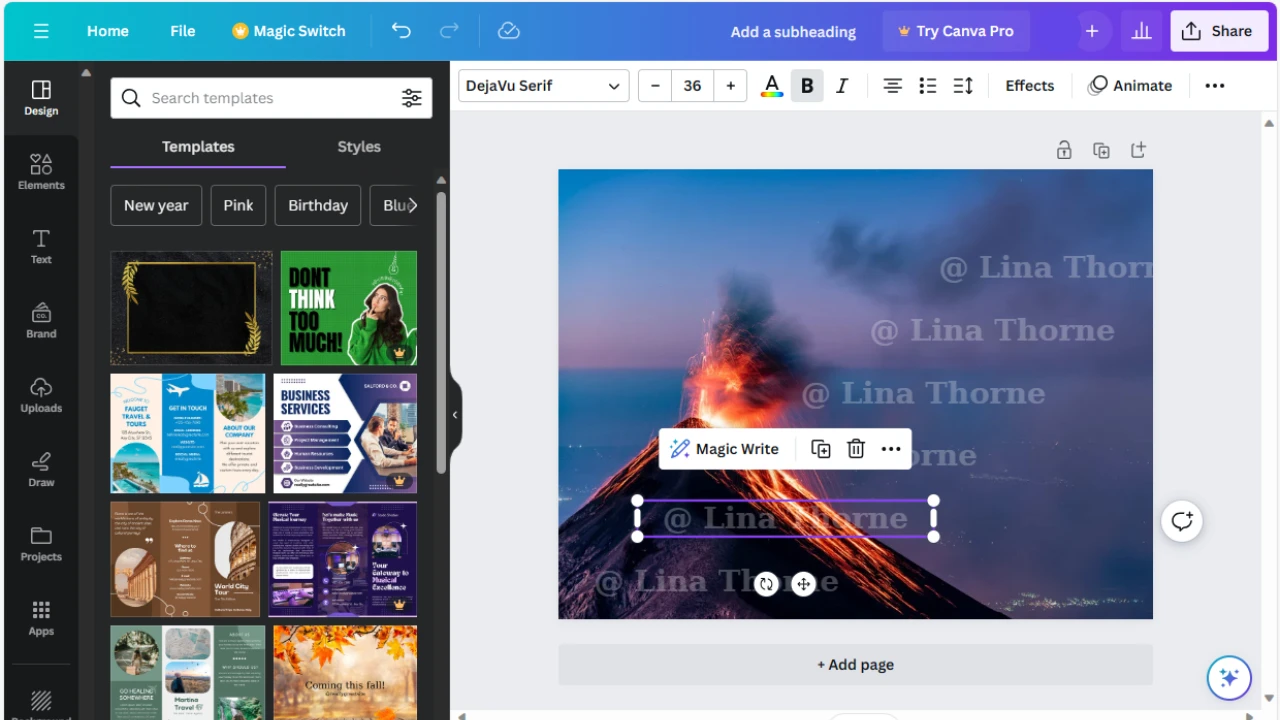
3. Czy na pewno korzystanie z darmowego szablonu do logotypu lub tekstowego znaku wodnego to dobry pomysł?
Znak wodny powinien być unikalny. Poświęciłeś mnóstwo czasu i pieniędzy na tworzenie niesamowitych treści wizualnych i teraz chcesz mieć pewność, że każdy wie, kto jest ich autorem. A może chcesz zwiększyć rozpoznawalność swojej marki, dodając logo lub nazwę firmy do zdjęć publikowanych w mediach społecznościowych? W obu przypadkach wygląd znaku wodnego ma znaczenie, ponieważ odbiorcy i potencjalni klienci będą go kojarzyć z Tobą, Twoją marką i Twoimi treściami. Z tego powodu znak wodny powinien mieć unikalny i rozpoznawalny design.
Osiągnięcie takiej wyjątkowości w Canvie może być trudne, biorąc pod uwagę, że korzystają z niej miliony użytkowników. Nawet jeśli wprowadzisz pewne zmiany do dostępnych tam szablonów, nadal istnieje ryzyko, że setki innych osób stworzą logo o bardzo podobnym wyglądzie. A to chyba niezbyt dobrze, prawda? Oczywiście możesz traktować szablony Canvy jako inspirację. Jednak lepszym rozwiązaniem jest zaprojektowanie własnego logotypu od podstaw w dedykowanej aplikacji do tworzenia logo lub zlecenie jego wykonania profesjonalnemu grafikowi.
4. W Canvie nie możesz stworzyć szablonu znaku wodnego za darmo
Jak już zauważyłeś w powyższych instrukcjach, w Canvie tworzysz szablon znaku wodnego, a następnie dodajesz go do zdjęć. Ale jest pewien haczyk – plik powinien zostać zapisany w formacie PNG z przezroczystym tłem, a tej opcji nie można wykorzystać w darmowej wersji Canvy.
Jak więc stworzyć znak wodny w Canvie bezpłatnie? Trzeba skorzystać z narzędzia Tekst i edytować znak wodny jako element tekstowy na przesłanym zdjęciu.
A co z alternatywami dla Canvy? Proces wygląda inaczej. W dedykowanych aplikacjach znak wodny tworzysz bezpośrednio w programie, już po przesłaniu wszystkich zdjęć. Nie musisz przygotowywać znaku wodnego osobno. Co więcej, możesz zapisywać swoje szablony znaków wodnych i wielokrotnie używać ich w nowych partiach zdjęć.
Możesz również przesłać własne logo – stworzone od podstaw lub zaprojektowane dla Ciebie – usunąć jego tło (jeśli jest to konieczne), a także dostosować jego rozmiar, kolor i przezroczystość. W większości przypadków wszystkie te opcje są dostępne za darmo.
5. Jakość obrazu zależy od formatu pliku
Rekomendowanym formatem dla zdjęć ze znakiem wodnym w Canvie jest PNG, ponieważ pozwala on zachować wysoką jakość obrazu i jego oryginalny rozmiar. Jednak jeśli zamierzasz publikować swoje zdjęcia w Internecie – na stronie internetowej, blogu lub w mediach społecznościowych – będziesz musiał wykonać dodatkowe operacje, takie jak konwersja do formatu JPG, kompresja lub zmiana rozmiaru zdjęcia. Optymalizacja zdjęć pod kątem Internetu jest równie ważna, co ich znakowanie – zwłaszcza jeśli chcesz, aby były zarówno chronione, jak i wyglądały dobrze.
Canva pozwala na zmianę rozmiaru i kompresję zdjęć tylko w wersji Pro. Jeśli pobierzesz zdjęcie w formacie JPG za darmo, zachowasz jedynie 80% jego oryginalnej jakości.
W większości alternatywnych aplikacji te opcje są już wbudowane i dostępne bezpłatnie. Nie musisz przełączać się między różnymi programami, aby przygotować swoje zdjęcia do publikacji online. Możesz zrobić wszystko w jednym miejscu – dodać znak wodny, zmienić rozmiar, skompresować obraz i przekonwertować format pliku.
Canva może być dobrym wyborem, jeśli chcesz dodać prosty tekst do pojedynczego zdjęcia i wykorzystać go jako znak wodny. Możesz stworzyć minimalistyczny, subtelny znak wodny lub, przeciwnie, zaprojektować przyciągający wzrok, unikalny element graficzny. Jednak Canva nie sprawdzi się w przypadku masowego znakowania zdjęć. Jeśli często pracujesz z dużą liczbą obrazów, znacznie lepszym rozwiązaniem będą dedykowane aplikacje do dodawania znaków wodnych.
Poniżej znajdziesz listę najlepszych programów, które mogą stanowić świetne alternatywy dla Canvy.
4 alternatywy dla Canvy do dodawania znaku wodnego do zdjęć
1. Watermarkly
Watermarkly to darmowa aplikacja, która działa bezpośrednio w przeglądarce. Jej darmowa wersja pozwala na przetwarzanie do 2000 obrazów dziennie. Możesz dodać tekst lub logo jako znak wodny, wybrać czcionkę, dostosować kąt obrotu i poziom przezroczystości, zmienić rozmiar oraz położenie. Do dyspozycji masz około 40 różnych efektów i ponad 90 kolorów, które z pewnością pomogą Ci stworzyć idealny znak wodny dla Twoich zdjęć.
Główne zalety Watermarkly w porównaniu do Canvy:
- Przetwarzanie wielu zdjęć jednocześnie
- Opcja kafelkowego znakowania zdjęć
- Podgląd i możliwość edycji znaku wodnego dla każdego zdjęcia osobno
- Lista wcześniej używanych szablonów
- Dodatkowe funkcje w aplikacji: przycinanie zdjęć (obsługuje formaty JPG, PNG, GIF i inne),
kompresja PNG, kompresja JPG i kompresja GIF, konwersja i zmiana rozmiaru obrazów, - blurowanie twarzy, zmiana nazw plików, dodawanie znaków wodnych do PDF.
Główne wady Watermarkly:
- Darmowa wersja nakłada na zdjęcia logo „Watermarkly”
- Brak gotowych szablonów znaków wodnych
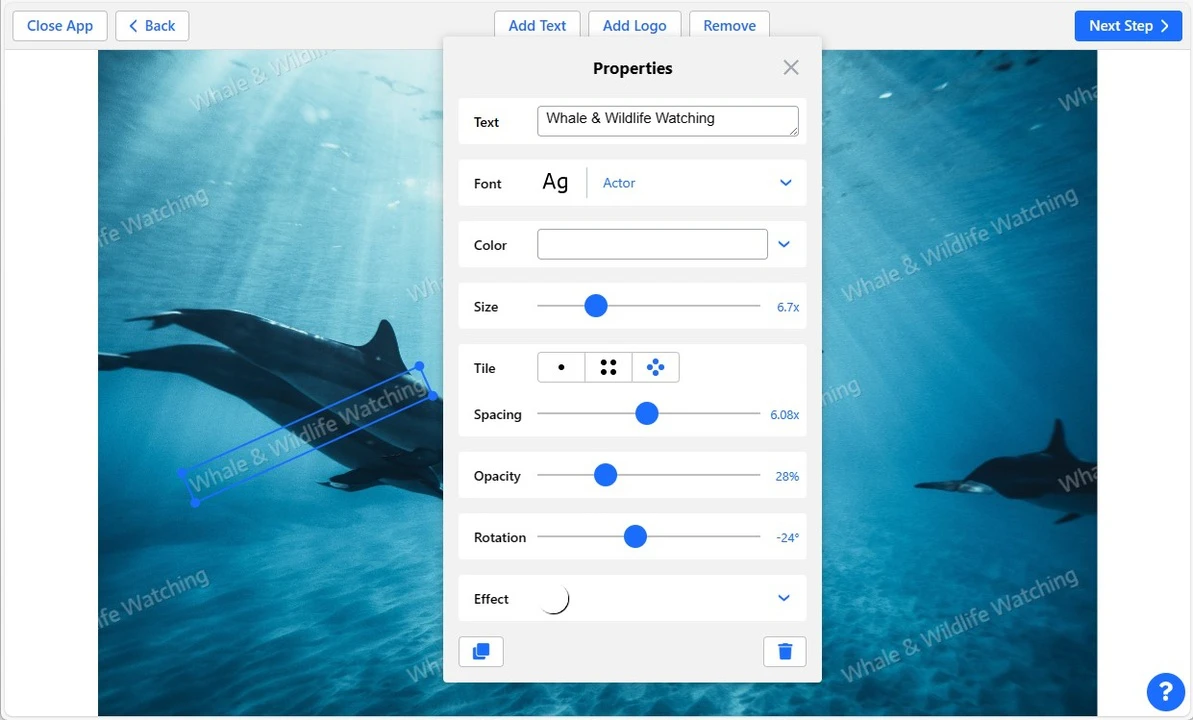
2. Visual Watermark
Visual Watermark to program komputerowy do dodawania znaku wodnego. Ponieważ działa na Twoim komputerze, jest w stanie przetworzyć nawet 50 000 zdjęć z niesamowitą prędkością. Jego zestaw narzędzi edycyjnych jest bardzo podobny do tych dostępnych w Watermarkly. Dodatkowo oferuje kilka szablonów znaków wodnych, które łączą zarówno logo, jak i tekst, a ich edycja jest niezwykle prosta.
To jednak nie wszystko – Visual Watermark umożliwia również dodanie informacji o prawach autorskich do metadanych obrazu (EXIF), co może jeszcze bardziej zwiększyć ochronę Twoich zdjęć.
łówne zalety Visual Watermark w porównaniu do Canvy:
- Przetwarzanie wielu zdjęć jednocześnie
- Opcja kafelkowego znaku wodnego
- Sekcja podglądu, w której można edytować znak wodny na każdym zdjęciu osobno
- Lista wcześniej używanych szablonów znaków wodnych
- Dodatkowe funkcje w aplikacji: konwersja, zmiana rozmiaru, blurowanie zdjęcia, zmiana nazwy plików
- Dodawanie informacji o prawach autorskich do metadanych
Główne wady Visual Watermark:
- Darmowa wersja próbna jest dostępna tylko przez 30 dni
- Aby korzystać z aplikacji, konieczne jest jej pobranie i instalacja
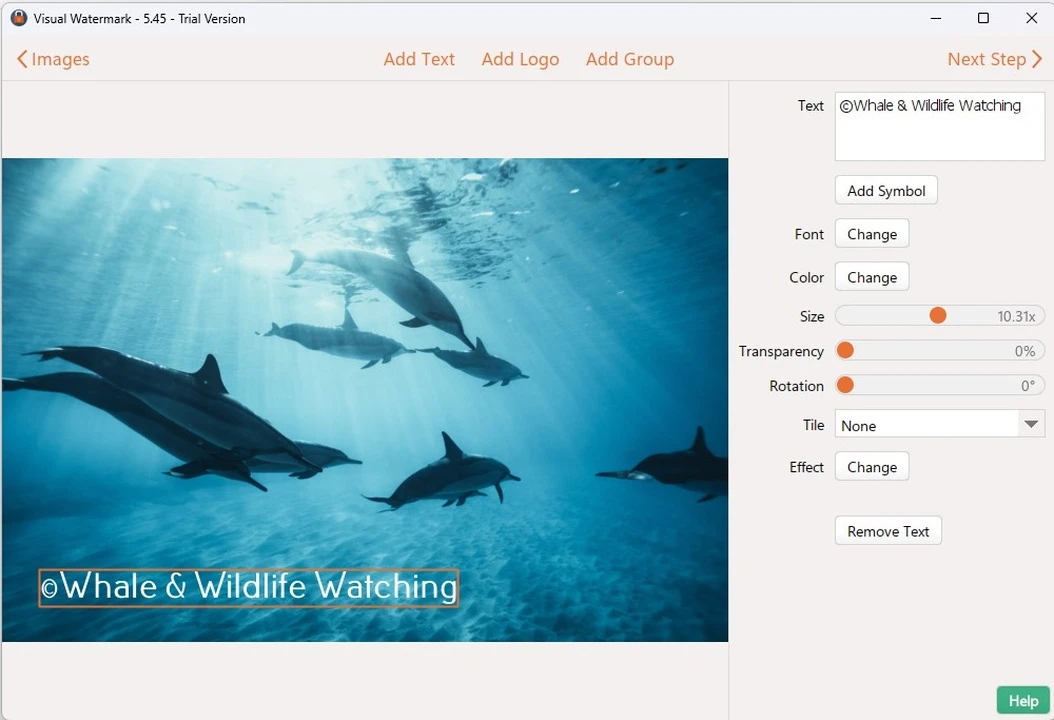
3. I Love IMG
I Love IMG to kolejna alternatywa dla Canvy, która umożliwia dodawanie znaku wodnego online i za darmo. Narzędzie ma jednak limit 200 MB na jedno przesłanie, więc możliwość darmowego korzystania z niego zależy od liczby i rozmiaru zdjęć, które chcesz przetworzyć. Aplikacja oferuje zestaw podstawowych narzędzi do edycji, choć warto wspomnieć, że jej interfejs jest mniej wygodny w porównaniu do Canvy czy Watermarkly.
Główne zalety I Love IMG w porównaniu do Canvy:
- Darmowy dostęp – brak logo dodawanego do przetwarzanych zdjęć
- Przetwarzanie wielu zdjęć jednocześnie
Główne wady I Love IMG:
- Działa znacznie wolniej niż Watermarkly czy Visual Watermark podczas przesyłania i pobierania wielu plików
- Pojawiają się reklamy podczas korzystania z aplikacji
- Brak sekcji podglądu (nie można edytować znaku wodnego na poszczególnych zdjęciach przed zapisaniem)
- Brak opcji kafelkowego znaku wodnego
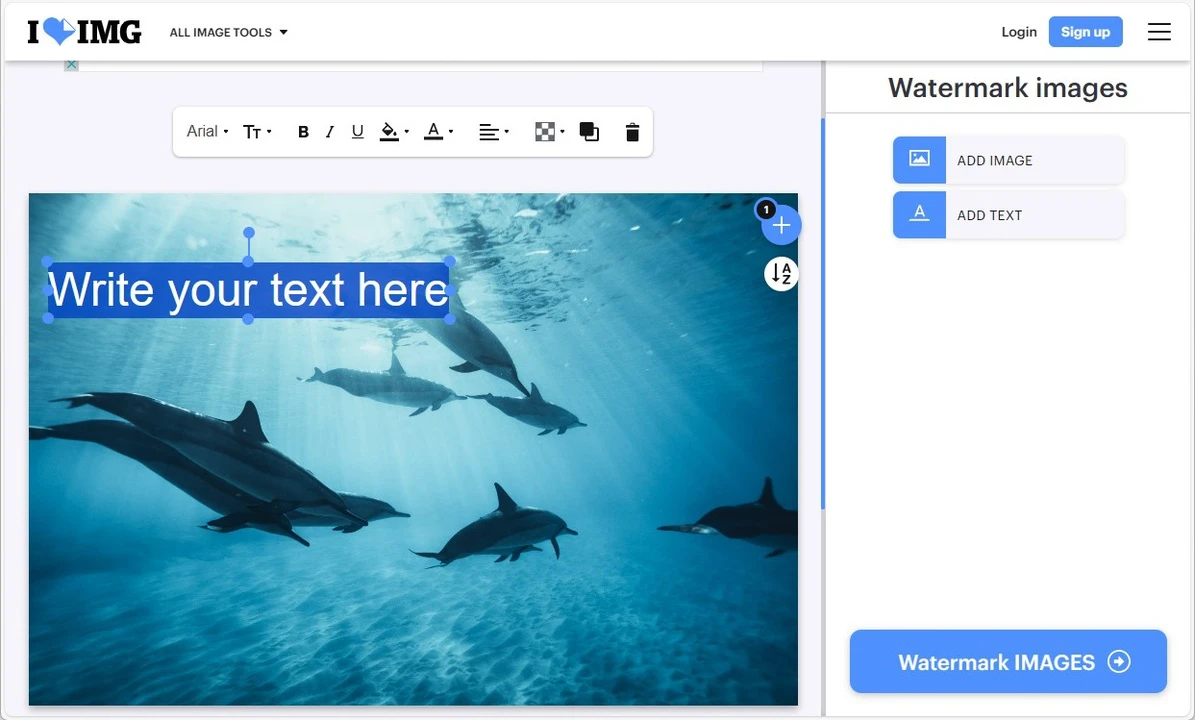
4. Watermark.ws
Watermark.ws to darmowa aplikacja online. Umożliwia zarówno tworzenie znaku wodnego, jak i edycję samego obrazu w jednym edytorze. Z tego powodu interfejs aplikacji może wydawać się nieco skomplikowany dla zupełnie początkujących użytkowników.
Główną wadą tej alternatywy dla Canvy jest stosunkowo wolne działanie na każdym etapie edycji. Co więcej, przetwarzanie wielu zdjęć jednocześnie jest dostępne wyłącznie dla użytkowników Premium.
Główne zalety Watermark.ws w porównaniu do Canvy:
- Opcja kafelkowego znaku wodnego
- Możliwość dodania znaku wodnego do jednego zdjęcia za darmo
Główne wady Watermark.ws:
- Większość funkcji edycyjnych – takich jak korzystanie z wcześniej utworzonych szablonów czy znakowanie wielu zdjęć naraz – wymaga dodatkowych opłat
- Aplikacja działa wolno
- Mniej intuicyjny interfejs
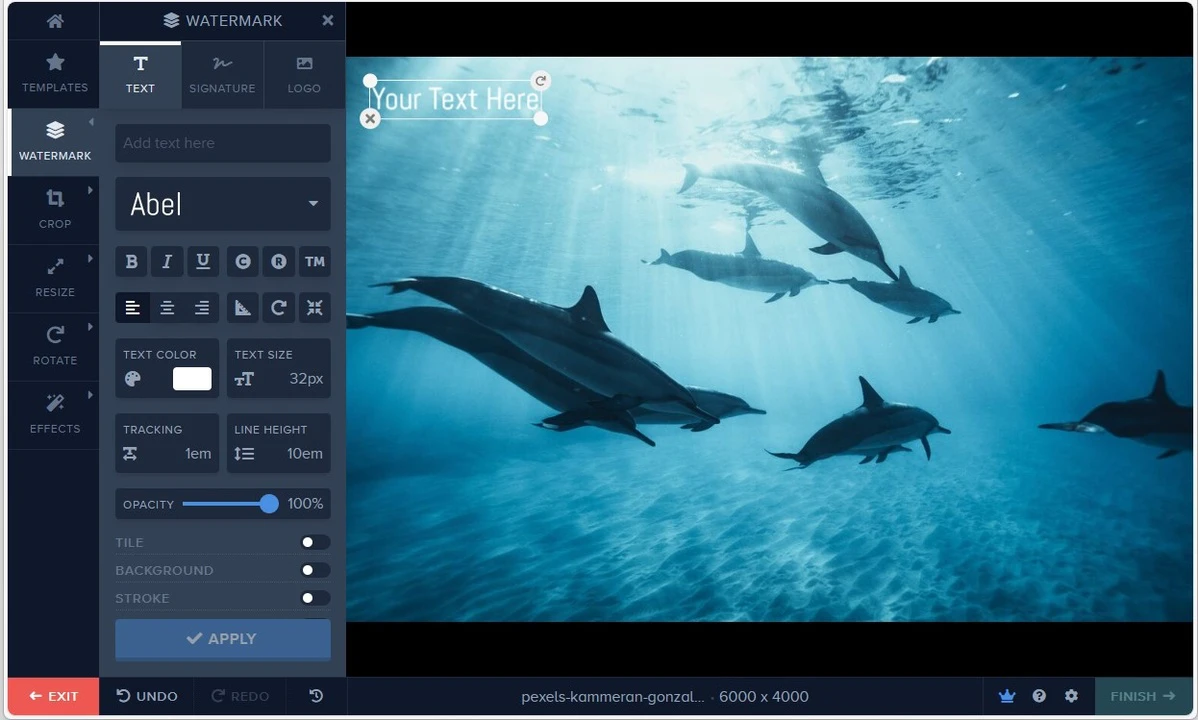
Podsumowanie
Znak wodny może być cennym narzędziem zarówno do ochrony praw autorskich, jak i promowania marki w Internecie. Możesz zaprojektować swój znak wodny w Canvie lub skorzystać z innych alternatywnych aplikacji – wybór zależy od Twoich celów, potrzeb oraz funkcji, które są dla Ciebie najważniejsze.
Jeśli masz trudność z wyborem odpowiedniej aplikacji do znakowania zdjęć, zadaj sobie następujące pytania:
- Jak często dodajesz znak wodny do swoich zdjęć?
- Ile zdjęć musisz przetwarzać jednocześnie?
- Czy jesteś gotów zapłacić za dodatkowe funkcje?
- Jak ważna jest dla Ciebie szybkość przetwarzania?
- Czy chcesz, aby Twoje obrazy były jak najlepiej zabezpieczone?
Gdy znajdziesz odpowiedzi na te pytania, łatwiej podejmiesz właściwą decyzję i wybierzesz narzędzie najlepiej dopasowane do Twoich potrzeb.
Więcej o edycji w Canvie
Jak przyciąć zdjęcie do koła w Canvie
Jak korzystać z edytora PDF w Canvie